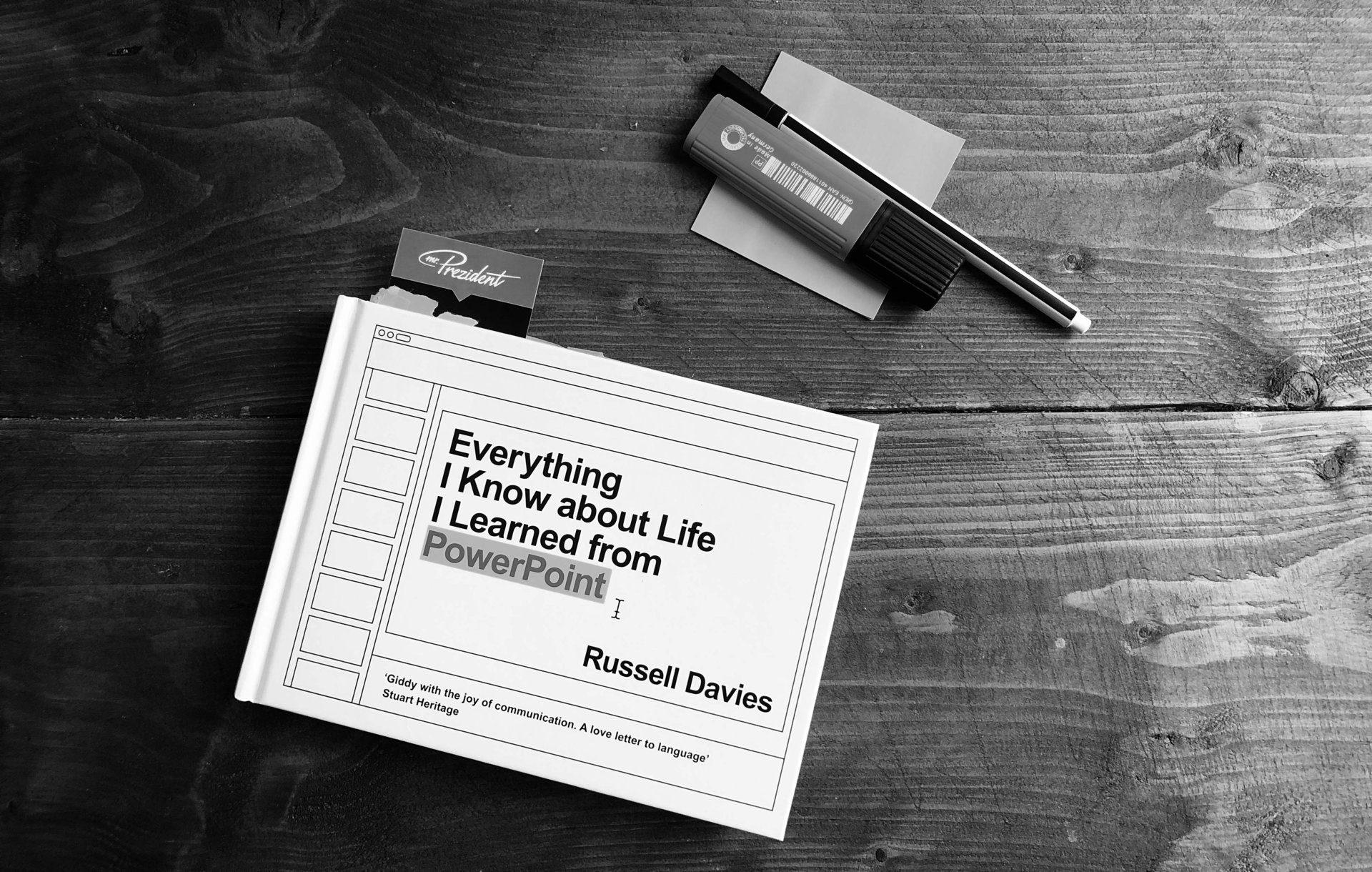Maak je regelmatig PowerPoint presentaties? Dan is het verstandig om de verschillende shortcuts te leren die je kunt gebruiken in PowerPoint. Dit zijn tekencombinaties op je toetsenbord die je tegelijk indrukt om zo direct een handeling uit te voeren. Hiermee voeg je bijvoorbeeld een nieuwe dia of foto toe. Het gebruik van deze shortcodes, zorgt ervoor dat je sneller en efficiënter werkt. Hieronder lees je alles over de shortcuts in PowerPoint.
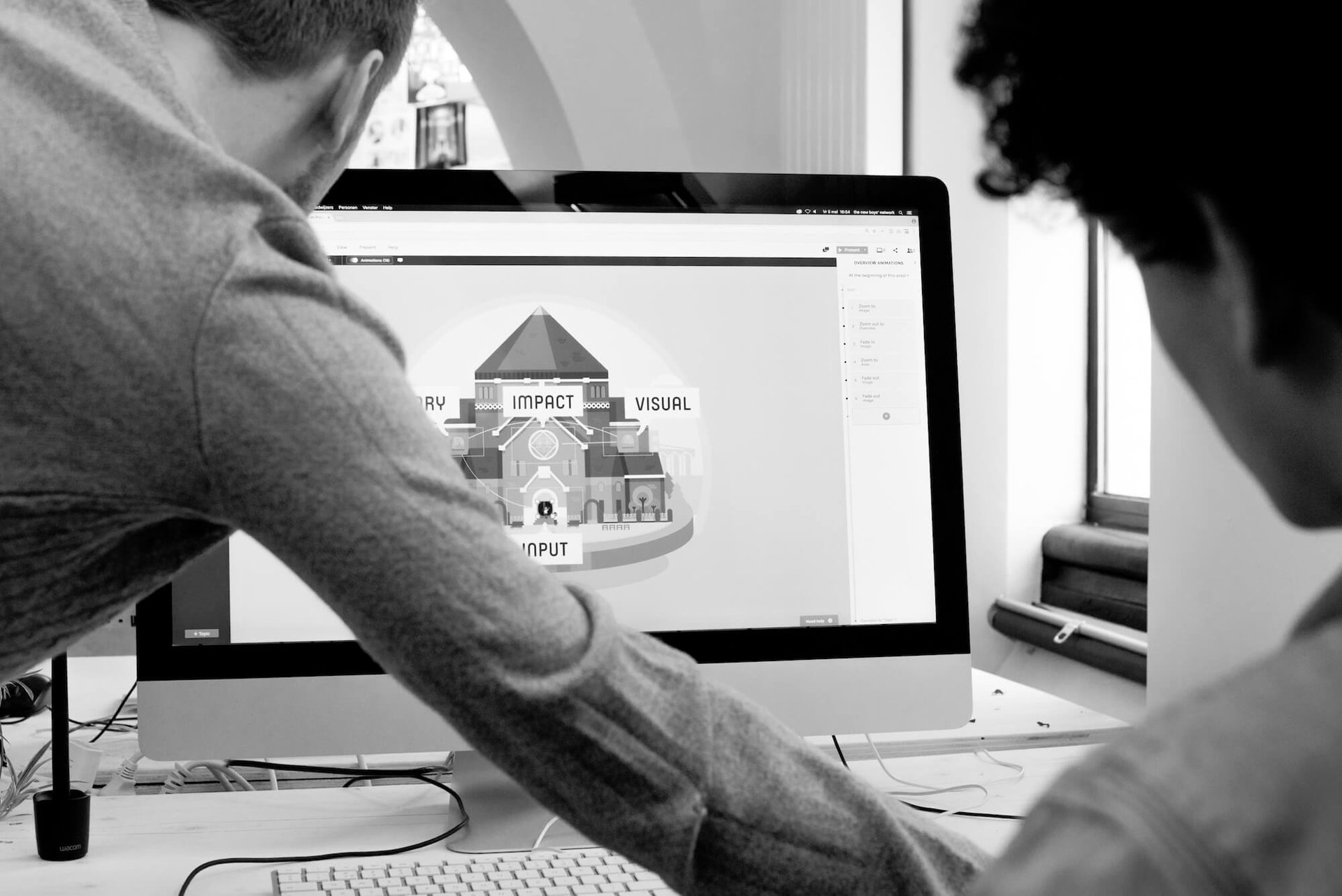
Shortcuts zijn handig wanneer je met PowerPoint werkt. De shortcuts zorgen ervoor dat je efficiënter te werk gaat, omdat je bepaalde handelingen met één tekencombinatie kunt uitvoeren in plaats van in een menu moet zoeken naar diezelfde handeling.

De meest gebruikte shortcuts worden niet voor niets veel gebruikt. We zetten ze voor je op een rij:
- Ctrl+N: nieuwe presentatie maken
- Ctrl+M: nieuwe dia toevoegen
- Ctrl+S: presentatie opslaan
- F5: diavoorstelling starten
- Esc: diavoorstelling beëindigen
- Ctrl+C: geselecteerde tekst of dia kopiëren
- Ctrl+V: geselecteerde tekst of dia plakken
- Ctrl+Z: laatste wijziging ongedaan maken
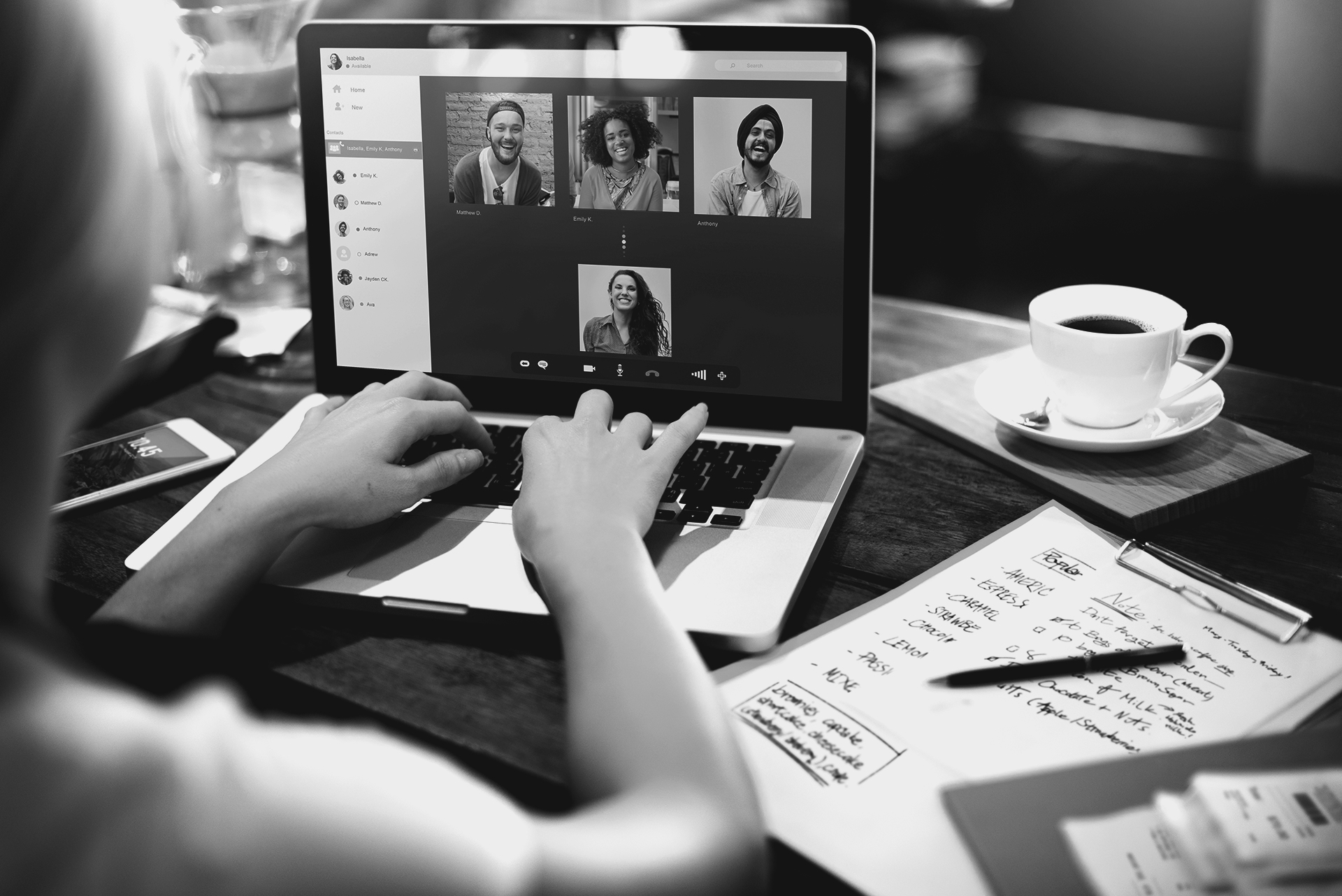
Het gebruik van sneltoetsen heeft een positief effect op je PowerPoint presentatie. Niet alleen kun je op deze manier sneller een presentatie in elkaar zetten, maar je kunt ook tijdens de presentatie makkelijker door de slides bewegen. Je start of eindigt de PowerPoint met een sneltoets en je kunt met één druk op het toetsenbord van slide wisselen. Zo werk je vloeiend en ben je geen tijd kwijt aan klungelen met je presentatie.
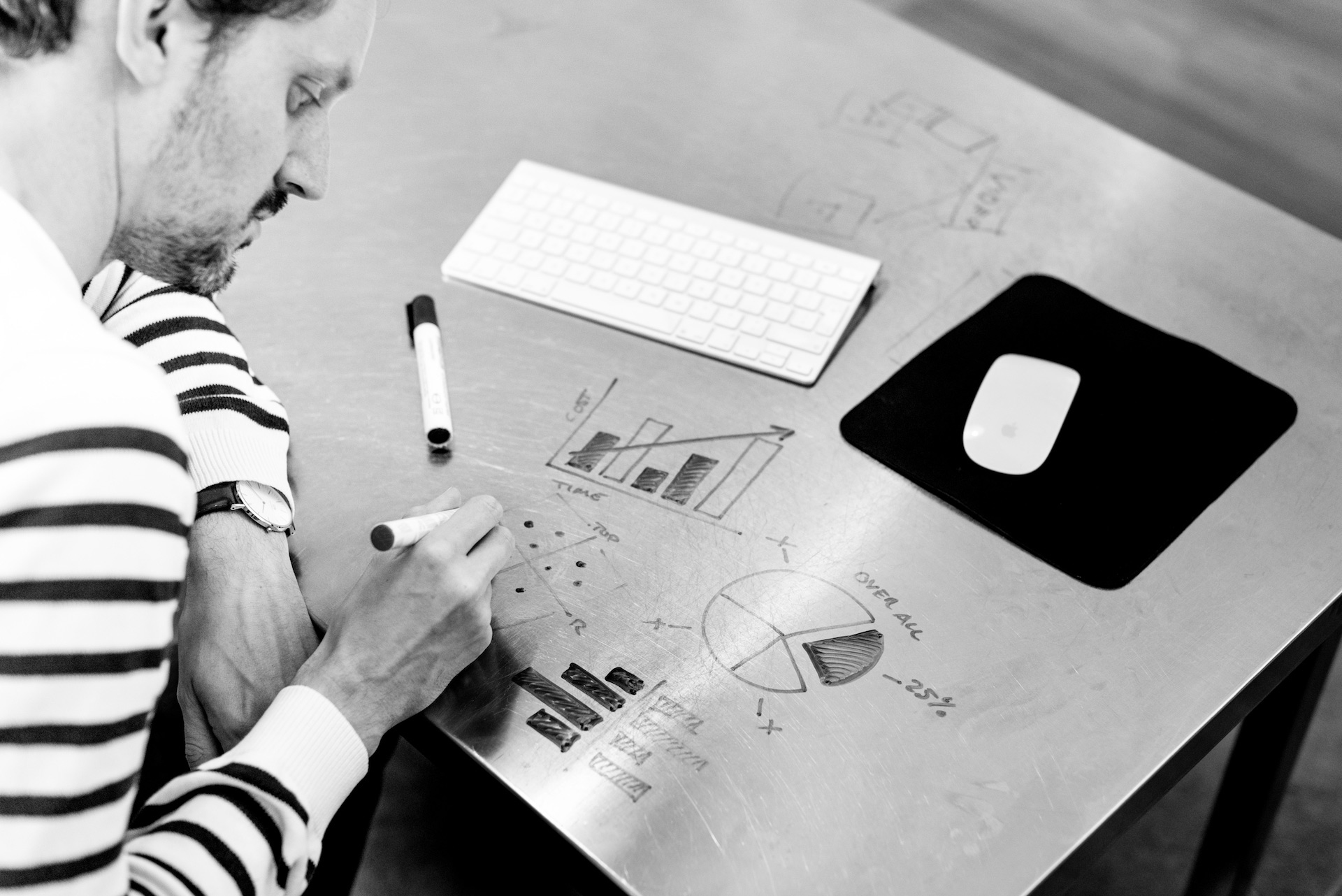
Ben je bezig met het maken van je PowerPoint? Dan kun je het werkproces versnellen met sneltoetsen. Met Ctrl+C kopieer je iets, met Ctrl+V plak je iets en met Ctrl+X knip je iets. Alt in combinatie met H, F en S kan de tekengrootte wijzigen voor de geselecteerde teksten en met Ctrl+B en Ctrl+I krijg je vetgedrukte (bold) of schuingedrukte (italian) tekst. Met Alt+G,H kun je een thema selecteren, Alt+H,L is om een dia-indeling te selecteren en met Alt+N,S,H voeg je een vorm in. Afbeeldingen invoegen doe je met Alt+N,P,D.

Wil je een sneltoets opnemen die niet standaard in PowerPoint zit? Dit kan! Ga hiervoor naar het tabblad ‘Bestand’ en klik op ‘Opties’. In ‘Lint aanpassen’ kun je sneltoetsen aanpassen of toevoegen. In het vak ‘Categorieën’ selecteer je de juiste categorie en in het vak ‘Opdrachten’ de naam van de opdracht. Je kunt zien welke sneltoets er momenteel is toegewezen en kunt deze wijzigen. Wanneer er geen sneltoets toegewezen is, voeg je een nieuwe toe. Klik op ‘Toewijzen’ om de tekencombinatie aan de handeling toe te wijzen. Vanaf nu kun je de nieuwe shortcut gebruiken.